1С-Битрикс
Интеграция Carrot quest с 1С-Битрикс позволяет автоматически собирать информацию о действиях клиентов вашего интернет-магазина. Чем больше вы о них знаете, тем более персональными становятся ваши предложения и тем лучше конвертируются пользователи. 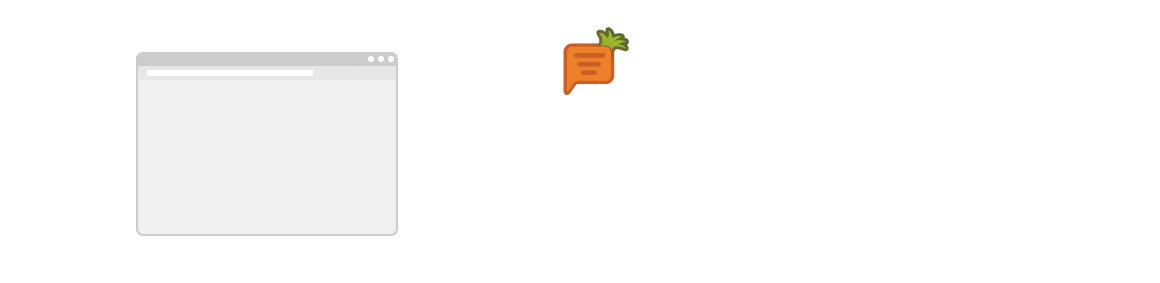
Настройка интеграции
Шаг 1. Установка модуля для 1С Битрикс
Чтобы настроить интеграцию, нужно скачать модуль Carrot quest для 1С Битрикс и установить к себе на сайт.
Модуль ориентирован на магазины и требует наличия установленных модулей "Интернет-магазин (sale)" и "Торговый каталог (catalog)".
Шаг 2. Скопируйте ключи доступа
Для начала работы Вам понадобятся параметры "API Key", "API Secret" и "User Auth Key". Их можно узнать в разделе "Настройки" в панели администратора Вашего аккаунта Carrot quest.
В административной панели Вашего сайта перейдите в раздел «Настройки - Разработчикам». В настройках модулей найдите «Carrot Quest» и вставьте ключи в соответствующие поля.
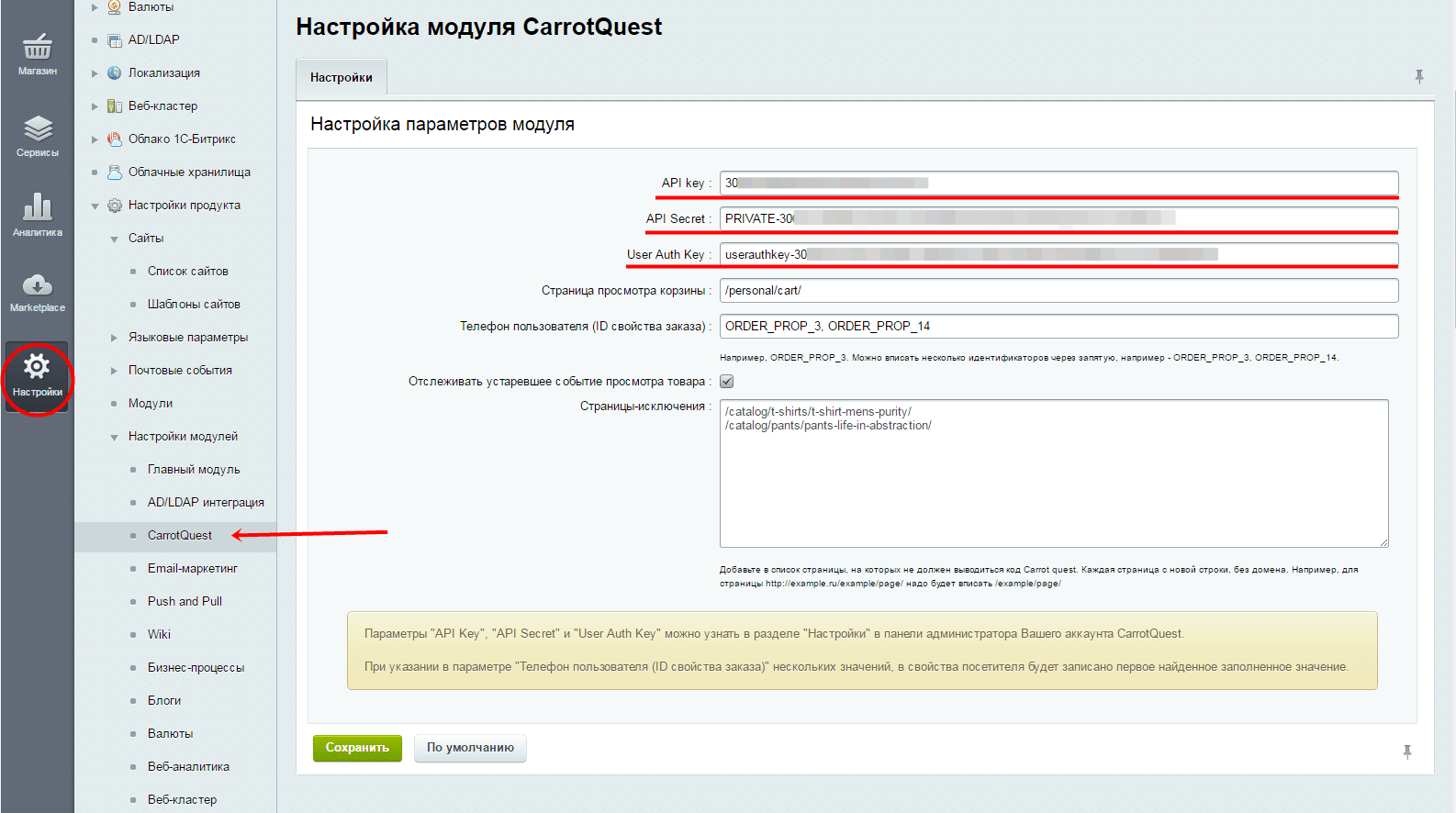
Установите адрес страницы корзины, чтобы мы могли сохранять для Вас событие просмотра клиентом корзины.
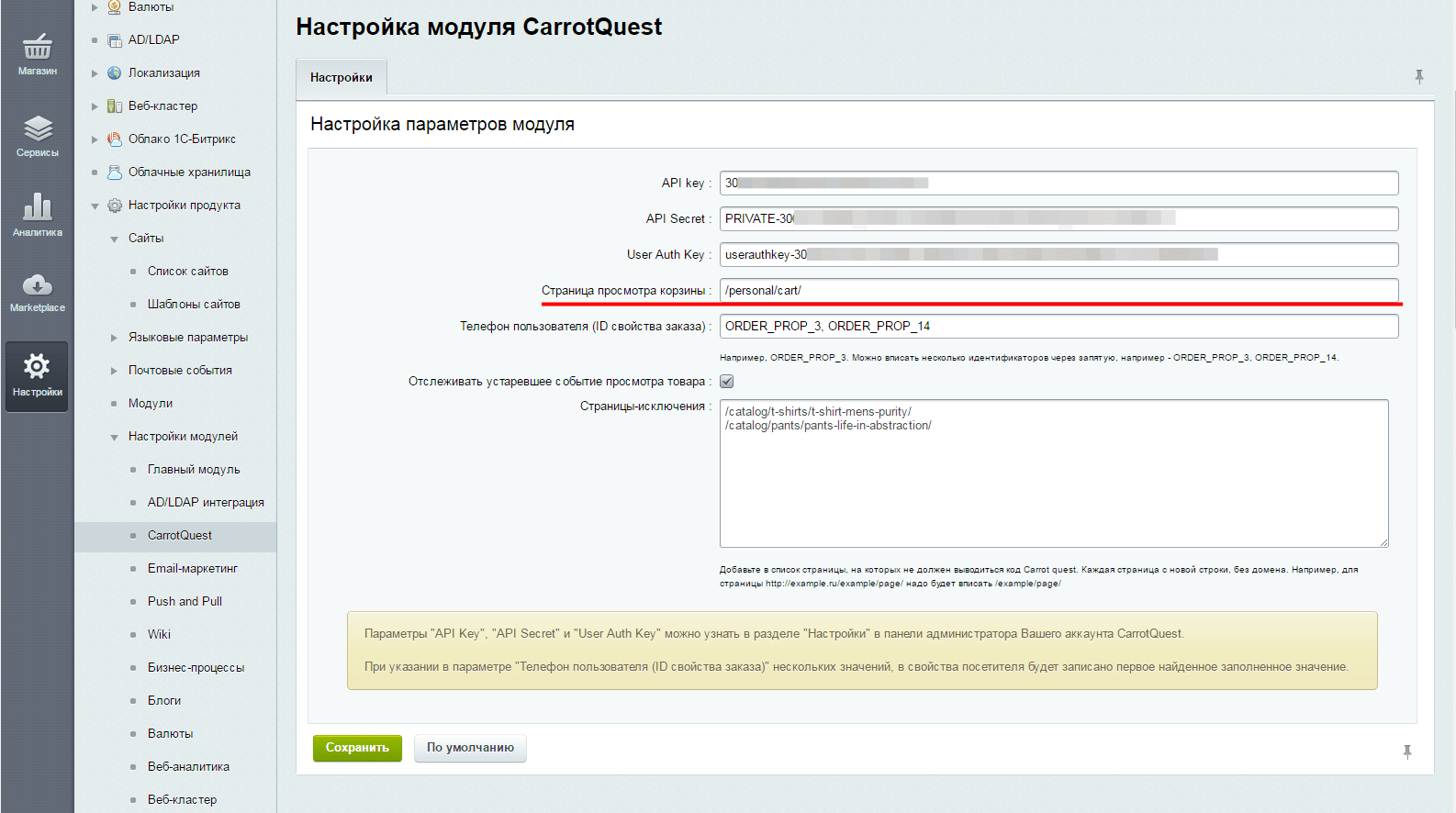
Перейдите в раздел «Магазин», в настройках найдите «Свойства заказа», «Список свойств». В отобразившемся списке найдите свойство, хранящее телефон, и посмотрите значение в столбце «ID».
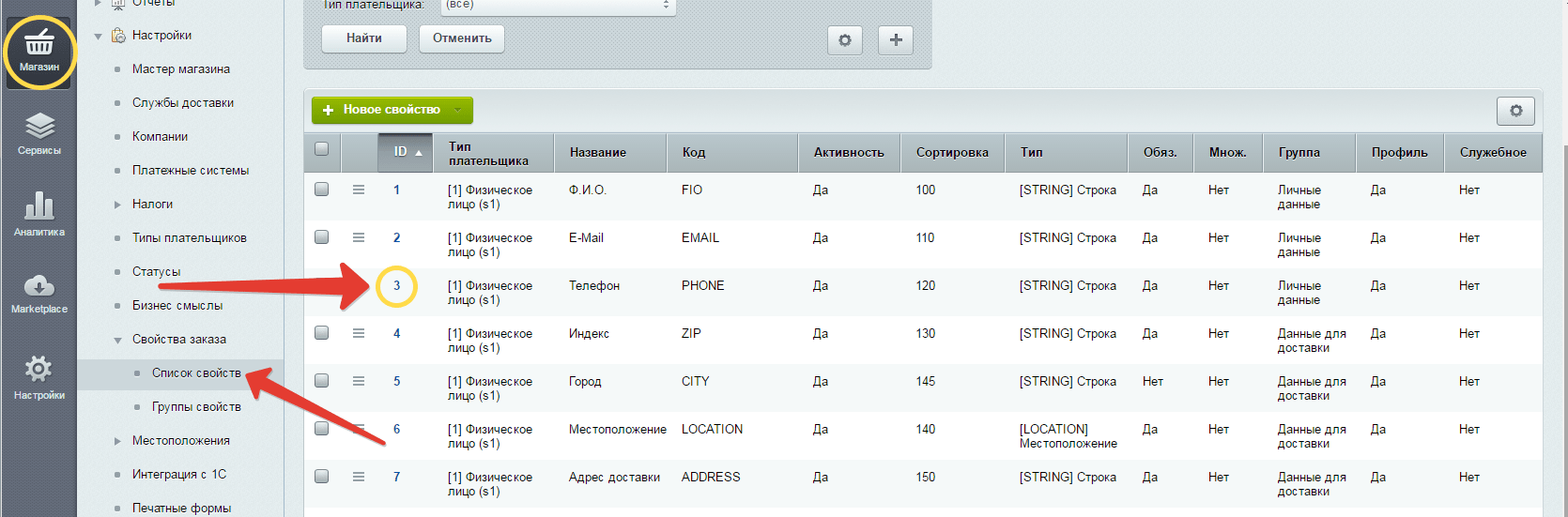
К найденному ID добавьте строку ORDER_PROP_ и запишите полученную строку в поле "Телефон пользователя", чтобы при завершении клиентом заказа мы сохранили для Вас его телефон.
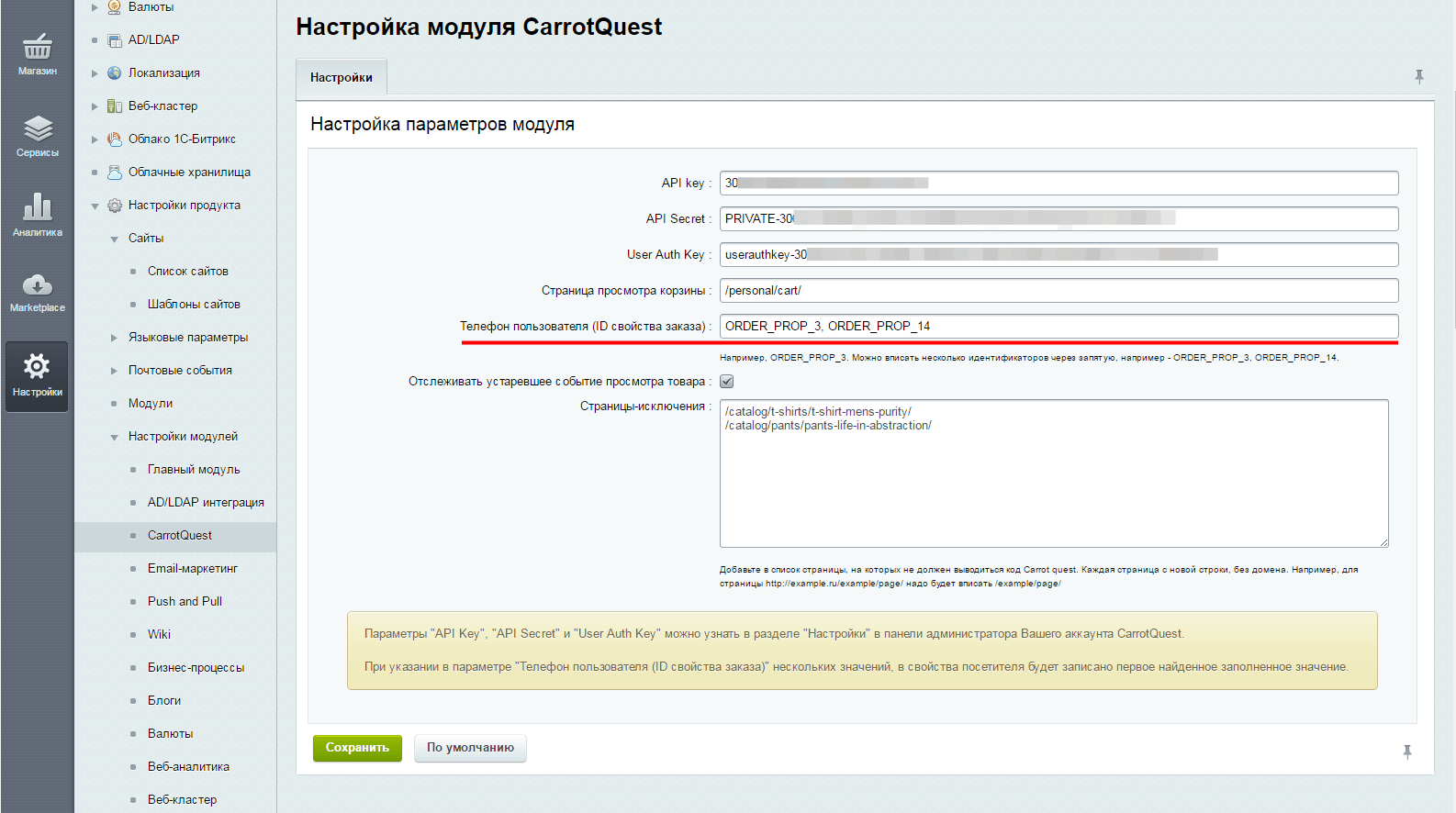
Вы можете исключить страницы, на которых не должен работать код Carrot Quest, чтобы избежать ошибок. Для этого перечислите страницы-исключения в специальном поле. Обратите внимание, что каждую такую страницу надо писать с новой строки и без домена.
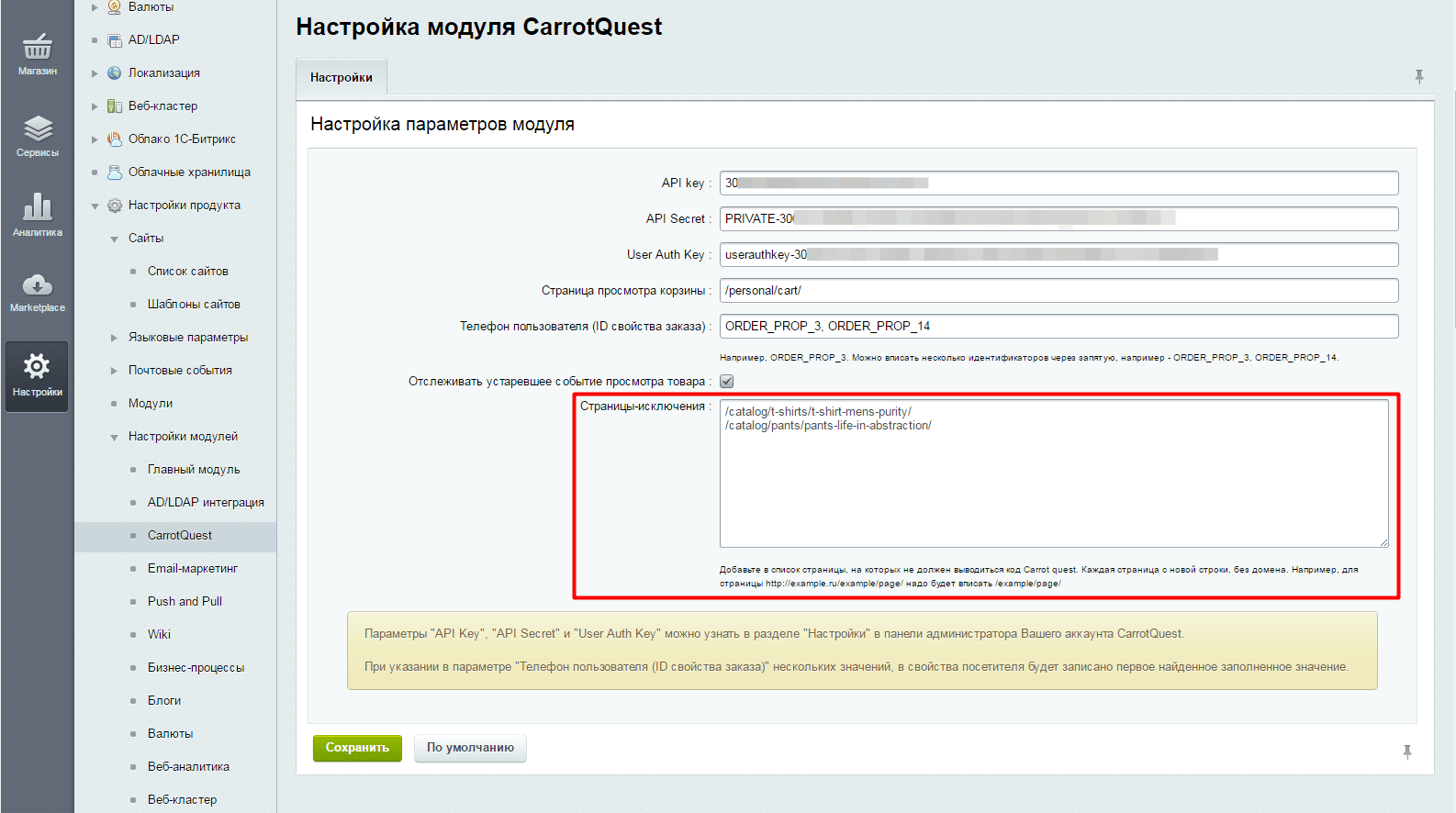
События, передаваемые при интеграции, и их свойства
- Просмотр товара ($product_viewed)
- Название товара ($name)
- Ссылка на страницу с описанием товара ($url)
- Цена товара, в рублях. Целое число. ($amount)
- Ссылка на картинку с товаром ($img)
- Добавление товара ($cart_added)
- Название товара ($name)
- Ссылка на страницу с описанием товара ($url)
- Цена товара, в рублях. Целое число. ($amount)
- Ссылка на картинку с товаром ($img)
- Просмотр корзины ($cart_viewed) - при правильно указанном в настройках модуля адресе страницы корзины
- Массив с названиями товаров ($name)
- Массив ссылок на страницы с описанием товара ($url)
- Массив с ценами товара, в рублях. Целое число ($amount)
- Массив со ссылками на картинку с товаром ($img)
- Окончание оформления заказа ($order_completed)
- ID заказа (внутренний) ($order_id)
- Сумма заказа ($order_amount)
- Оплата заказа ($order_paid)
- ID заказа (внутренний) ($order_id)
- Возврат оплаты заказа ($order_refunded)
- ID заказа (внутренний) ($order_id)
- Заказ выполнен ($order_closed)
- ID заказа (внутренний) ($order_id)
- Заказ отменен ($order_cancelled)
- ID заказа (внутренний) ($order_id)
- Комментарий ($comment)
Самостоятельные свойства
- Сумма в корзине (целое число) ($cart_amount) - обновляется при посещении корзины, при добавлении товара
- Просмотренные товары (список из название товаров) ($viewed_products) - обновляется при просмотре товара
- Корзина (список из названий товаров) ($cart_items) - обновляется при посещении корзины
- Статус последнего заказа ($last_order_status) - обновляется при изменении статуса, отправляется в последнего активного лида клиента
- Последняя оплата (целое число) ($last_payment) - обновляется при завершении оформления заказа
- Доход с пользователя (целое число, сумма всех заказов) ($revenue) - обновляется при завершении оформления заказа
- Имя клиента ($name) - обновляется при окончании оформления заказа
- Email клиента ($email) - обновляется при окончании оформления заказа
- Телефон клиента ($phone) - обновляется при окончании оформления заказа, при наличии в настройках модуля кода свойства "Телефон" заказа.
